Crear particiones mediante GParted en Ubuntu
GParted es un editor de particiones para Linux. Esta aplicación es usada para crear, eliminar y cambiar el tamaño de particiones. Esto es útil para crear espacio para nuevos sistemas operativos, o reorganizar el uso del disco.
En el buscador de Ubuntu, escribir GParted. Debe de aparecer el icono de GParted en los resultados de la búsqueda. Hacer doble clic sobre el icono del programa:
Se abre el programa GParted. En la parte superior, podemos ver varios rectángulos. Son las diferentes particiones que hay en el disco duro. La partición gris, llamada unallocated, es espacio libre y no asignado a ninguna letra o unidad. Es decir, todavía no podemos escribir nada en ella:

Vamos a dividir ese espacio no asignado, en dos particiones, donde guardaremos música y películas, respectivamente. Para ello, pulsar con el botón derecho del ratón sobre el espacio no asignado, y pulsar en New:
Se abre una ventana nueva, donde podemos coger el espacio libre que deseemos. Vamos a coger la mitad del tamaño disponible;
Después de presionar el botón Add, volver a hacer lo mismo con el otro espacio no asignado, que ha quedado libre (el último rectángulo gris). Pero esta vez, coger todo el espacio libre que quede:
En la siguiente imagen, se puede observar cómo hemos particionado el rectángulo original, en dos rectángulos de igual tamaño. Son dos nuevas particiones, una para música y otra para películas:
Todavía tenemos que pulsar el botón con una uve (v) de color verde, para aplicar los cambios. Cuando pulsemos ese botón, un mensaje nos avisará de que los cambios se han aplicado correctamente:
Ya hemos hecho las nuevas particiones. Cerramos el GParted, y abrimos el Nautilus (el navegador de archivos de Ubuntu):
Al pulsar el botón del Nautilus, se abrirá una imagen como la siguiente:
En el panel derecho del Nautilus, pulsar sobre Other locations, y a la derecha veremos las nuevas particiones, llamadas Música y Películas:
Si abrimos la carpeta Películas, nos daremos cuenta que está vacía:
En el buscador de Ubuntu, escribir GParted. Debe de aparecer el icono de GParted en los resultados de la búsqueda. Hacer doble clic sobre el icono del programa:
Se abre el programa GParted. En la parte superior, podemos ver varios rectángulos. Son las diferentes particiones que hay en el disco duro. La partición gris, llamada unallocated, es espacio libre y no asignado a ninguna letra o unidad. Es decir, todavía no podemos escribir nada en ella:

Vamos a dividir ese espacio no asignado, en dos particiones, donde guardaremos música y películas, respectivamente. Para ello, pulsar con el botón derecho del ratón sobre el espacio no asignado, y pulsar en New:
Se abre una ventana nueva, donde podemos coger el espacio libre que deseemos. Vamos a coger la mitad del tamaño disponible;
Después de presionar el botón Add, volver a hacer lo mismo con el otro espacio no asignado, que ha quedado libre (el último rectángulo gris). Pero esta vez, coger todo el espacio libre que quede:
En la siguiente imagen, se puede observar cómo hemos particionado el rectángulo original, en dos rectángulos de igual tamaño. Son dos nuevas particiones, una para música y otra para películas:
Todavía tenemos que pulsar el botón con una uve (v) de color verde, para aplicar los cambios. Cuando pulsemos ese botón, un mensaje nos avisará de que los cambios se han aplicado correctamente:
Ya hemos hecho las nuevas particiones. Cerramos el GParted, y abrimos el Nautilus (el navegador de archivos de Ubuntu):
Al pulsar el botón del Nautilus, se abrirá una imagen como la siguiente:
En el panel derecho del Nautilus, pulsar sobre Other locations, y a la derecha veremos las nuevas particiones, llamadas Música y Películas:
Si abrimos la carpeta Películas, nos daremos cuenta que está vacía:



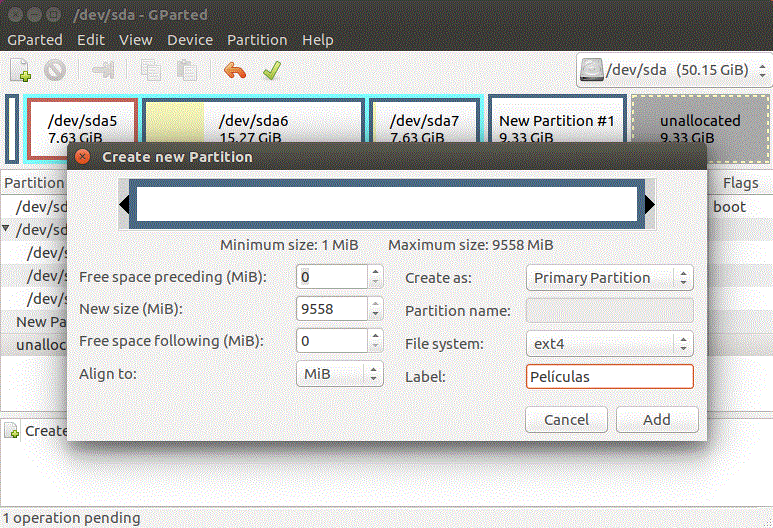









Comentarios
Publicar un comentario